Piezīmju sērija no Samsung mākslinieki un biznesa profesionāļi vienmēr slavē iekļautās S Pen dēļ, kurai ir diezgan noderīgas funkcijas, un viena no tām ir piezīmju rakstīšana pašā displejā / sākuma ekrānā. Bet visi nevar tērēt tik milzīgu naudu, lai tikai iegūtu šo funkcionalitāti. Tāpēc šodien es kopīgoju dažus risinājumus, lai iegūtu funkciju tālrunī. (Varbūt tas nedarbojas tieši tāpat kā Galaxy Note sērija, bet kaut kas ir labāks par neko). Lasiet tālāk, lai uzzinātu, kā piezīmes rakstīt uz tālruņa fona.
Lasiet arī 5 labākie 3D paralakses fona attēli Android ierīcēm
kredītkarte Amazon Prime izmēģinājumam
2 veidi, kā rakstīt piezīmes tālruņa fonā
Satura rādītājs
1. Peldošo piezīmju lietotne:
Šo lietotni ir patiešām viegli izmantot.
- Lejupielādējiet un atļaujiet vajadzīgo atļauju Peldošo piezīmju lietotne .
- Tieši pēc tam, kad esat izdarījis to pašu, sākuma ekrānā redzēsiet mazu jauku piezīmi, piemēram, šo.

- Pieskarieties 3 punktiem, un jūs redzēsiet citas iespējas.

- Paziņojumu panelī ir arī rīkjosla, kas ļauj ērti piekļūt.


- Varat ātri pievienot jaunu piezīmi, padarīt tās neredzamas, pielāgot caurspīdīgumu un no rīkjoslas pielīmēt visas piezīmes ekrāna malās.
- Katrai piezīmei varat arī iestatīt atšķirīgu izgriezumkopu / krāsu, lai to varētu viegli identificēt.
- Jūs pat varat arhivēt piezīmi, velkot to uz leju.


- Lietotnes iestatījumos ir daži citi pielāgojumi, kur varat pielāgot motīvu, fonta lielumu un citus nūjas iestatījumus.


2. lietotne Heynote:
Vēl viena ir lietotne Heynote, un tajā ir arī virkne pielāgojumu.
kā izdzēst google konta attēlu
- Lejupielādējiet un atļaujiet nepieciešamās atļaujas Heynote App
- Apakšā mēs iegūstam 3 pogas
- Pievienot piezīmi (+): šeit varat ierakstīt piezīmi, iestatīt tās atrašanās vietu ekrānā un pievienot kategorijai
- Rediģēt (zīmulis): šeit varat rediģēt pašreizējās piezīmes
- Saraksts (4 rindas): Šeit jūs varat izsekot piezīmēm dažādās kategorijās, izveidot jaunu kategoriju. Ilgi nospiediet, lai rediģētu piezīmi utt.

Sīpols
kā pielāgot galaxy s7 paziņojumu skaņu
- Pieskarieties Hamburger Icon (3 rindas) augšējā kreisajā stūrī, lai piekļūtu iestatījumiem un citām lietām.
- Sadaļā Iestatījumi varat iespējot sākuma ekrāna un / vai bloķēšanas ekrāna piezīmes, kā arī mainīt fona attēlu (tas var būt vienkrāsains vai pat attēls).


- Pēc piezīmes ievadīšanas pieskarieties Iestatīt pozīciju ekrānā . Pieskarieties tekstam, šeit varat pielāgot teksta lielumu, fonta stilu, krāsu un daudz ko citu.




- Kad esat pabeidzis visas šīs darbības, vienkārši atlasiet piezīmi, kuru vēlaties parādīt.




- Tas ir viss, jūsu piezīme tiks parādīta tālruņa fonā.


Šīs bija divas lietotnes, kuras es personīgi esmu izmēģinājis savā tālrunī. Varat izmēģināt jebkuru no tām, lai iespējotu piezīmju rakstīšanai iebūvētās piezīmju lietotnes logrīkus. Paziņojiet mums, kurš no šiem trikiem jums noderēja, zemāk esošajos komentāros. Esiet abonēts GadgetsToUse.com un mūsu YouTube kanālā.
Facebook komentāri






















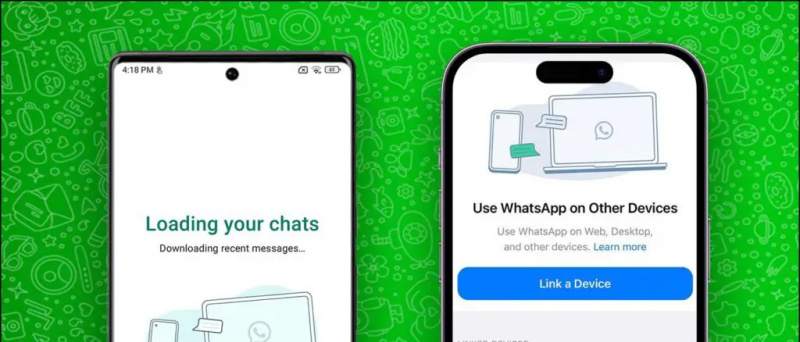


![[Kā to novērst] Pēkšņas lietotņu avārijas un nepareizas uzvedības lietotnes Android ierīcēs](https://beepry.it/img/featured/59/fix-sudden-app-crash.png)
